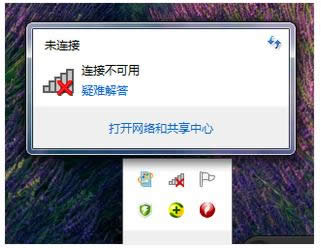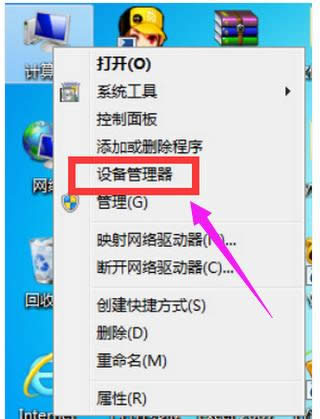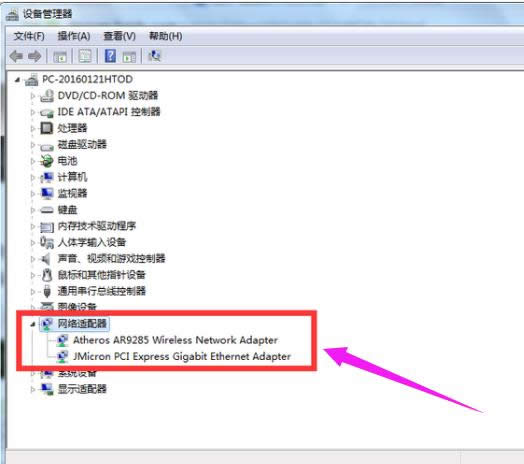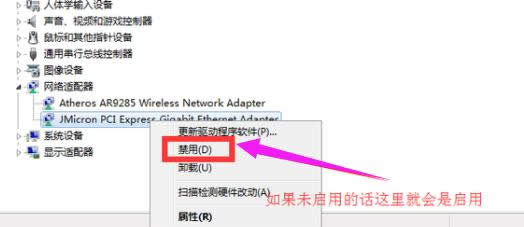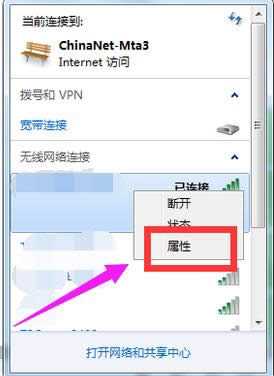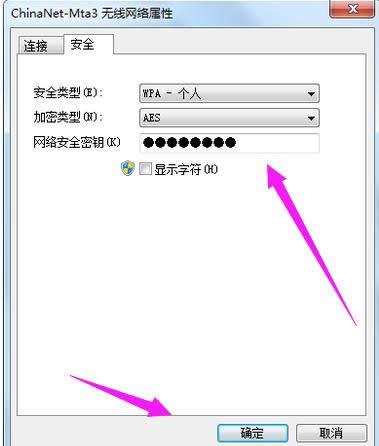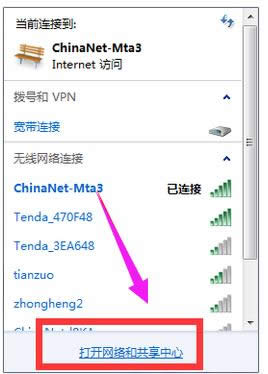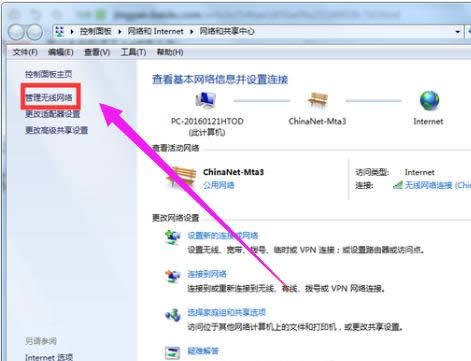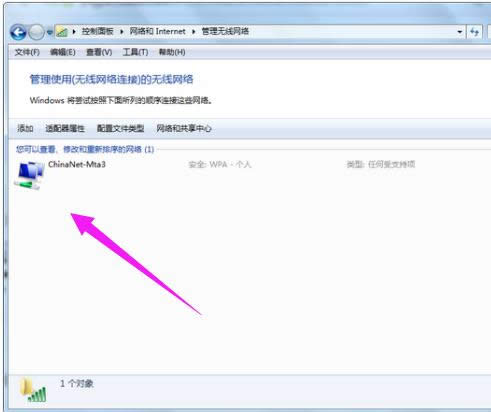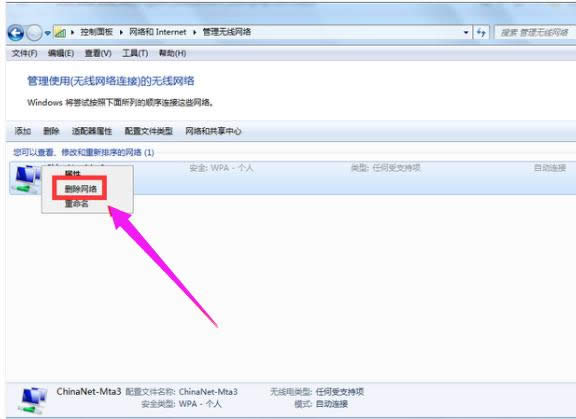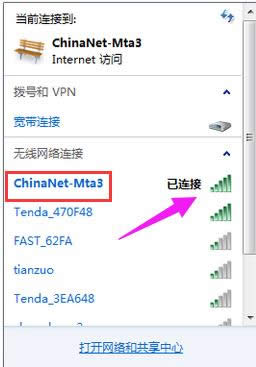本文教您笔记本电脑连不上wifi
发布时间:2021-12-22 文章来源:深度系统下载 浏览:
|
Windows 7,中文名称视窗7,是由微软公司(Microsoft)开发的操作系统,内核版本号为Windows NT 6.1。Windows 7可供家庭及商业工作环境:笔记本电脑 、平板电脑 、多媒体中心等使用。和同为NT6成员的Windows Vista一脉相承,Windows 7继承了包括Aero风格等多项功能,并且在此基础上增添了些许功能。 笔记本电脑连不上无线网络,wifi上不了网是怎么回事?要想从根本上解决无线网络连不上的问题,就要检查路由器的物理连接和设置,包括无线网卡的驱动,那么接下来就由系统之家小编给你们介绍笔记本电脑连不上wifi的解决方法吧,希望能帮到大家哦! 有许多的友友们在平时的上网过程中遇到了自己的笔记本电脑无法连接wifi的问题,可能还有些网友不太了解笔记本电脑连不上wifi的问题,其实不用担心,今天在这有里小编就来给大家说下电脑连不上wifi是怎么回事,如何来解决此类问题的办法。 笔记本电脑连不上wifi图文解说 查看家里的路由器是否在正常运行,wifi上的执事信号灯是否是绿灯,如果有变成红灯,或者不亮的情况,那么试试重启路由器。
电脑载图1 无线网络就会有一个红色的“X”,确认下面这两个开关都属于打开状态时候,再次尝试一下联网。
连不上wifi载图2 检查电脑上的wifi开关是否打开的,一个开关是在电脑的侧边,
笔记本载图3 另一个是通过键盘打开。如果这两个开关未打开,
wifi载图4 如果右下角的网络图标显示的是一个小电脑样子的,那么就可以再检查一下无线网卡的情况。 在“我的电脑”图标右键点击-“设备管理器”
wifi载图5 选择“网络适配器”进行查看网卡驱动的详细情况。
电脑载图6 如果无线网卡未安装驱动或者未使用的话,重新启用一下无线网卡或者重新安装一下无线网卡驱动,无线网卡驱动可以在其他的地方下载后拷贝到电脑上进行安装。
笔记本载图7 如果尝试上面的方法还是没有办法链接wifi网络的话,那么可以把WIFI密码进行重新输入尝试连接。 在无线新网络新号图标上单机右键点击“属性”,
电脑载图8 然后会弹出来一个选项框,输入密码,再次连接。
连不上wifi载图9 将连接不上的无线网络从网络选项中删除,然后重新搜索尝试连接。 首先打开“网络共和中心”。
连不上wifi载图10 点击“管理无线网络”。
电脑载图11 在这里会显示电脑之前连接过的所有的wifi信号名称。
笔记本载图12 在wifi信号名上单击右键,选择“删除网络”。
电脑载图13 之后这个网络就会从电脑中删除,然后重新点击网络输入密码进行连接。
wifi载图14 以上就是解决笔记本电脑连不上wifi的操作步骤了。 Windows 7简化了许多设计,如快速最大化,窗口半屏显示,跳转列表(Jump List),系统故障快速修复等。Windows 7将会让搜索和使用信息更加简单,包括本地、网络和互联网搜索功能,直观的用户体验将更加高级,还会整合自动化应用程序提交和交叉程序数据透明性。 |
相关文章
上一篇:本文教您win7怎样查看内存
下一篇:本文教您电脑菜单栏不见了